作者:乔山办公网日期:
返回目录:word文档
在使用文档时,为了进一步的保护我们的文档,不被他人打开查看或修改,Word提供了多种文档保护方式。
其中,使用密码保护是最常使用的方法。
设置密码保护
注意一:在设置密码保护时,要设置自己不容易忘记,而别人又很难猜到的密码。密码越复杂,就越不容易被别人猜到,
若要创建更强和更复杂的密码,可使用长度至少为七个字符并且至少包含下列四组的字符密码
●英文字母大写(ABCD等)
●英文字母小写(abc等)
●数字(123等)
●非字母字符(@ 、#、¥、%)
设置步骤:
点击“文件”选项
点击“保护文档”
点击第二项“用密码进行加密”
设置密码,重新输入密码——设置成功
最后,加以保存
以下,为步骤图片:
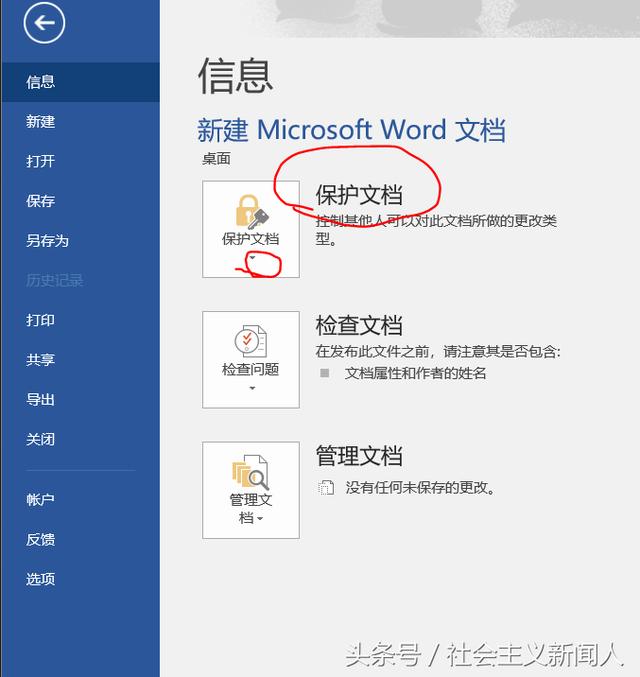
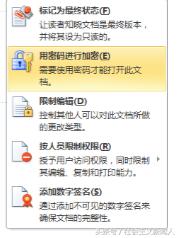
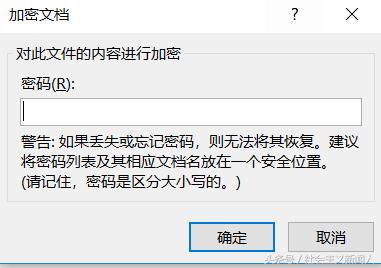
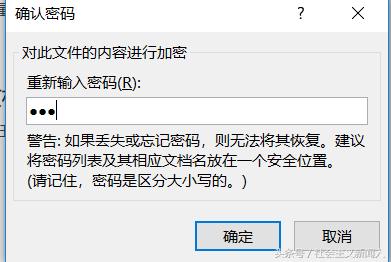
设置密码成功后,“保护文档”会显示如下
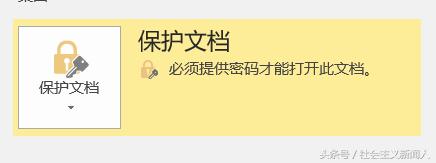
注意二:
密码区分大小写
若丢失或者忘记了密码,Word文档无法恢复。
如何撤销密码保护
1.打开“文件”选项
2.点击保护文档,会直接出来“加密文档”
3.删除原先设置的密码,并点击确定